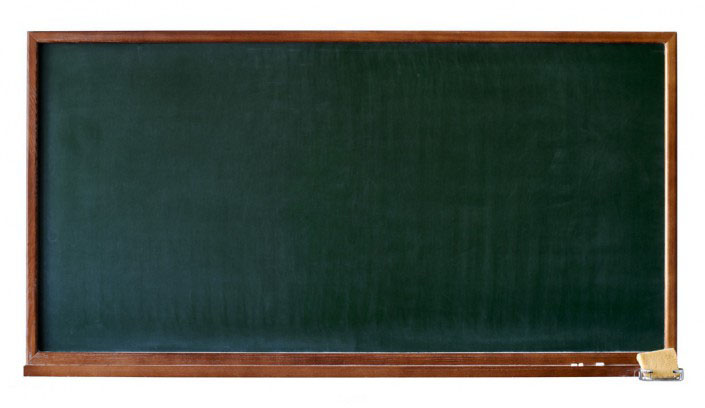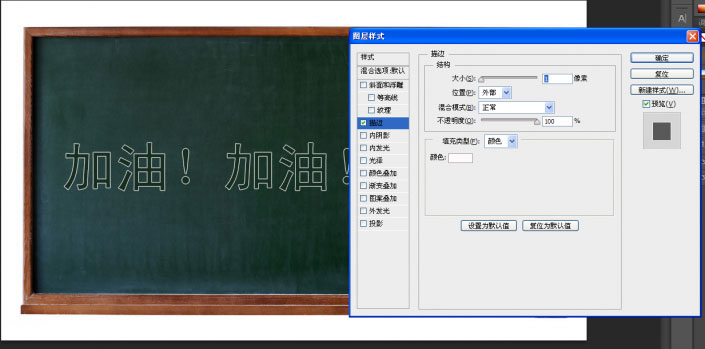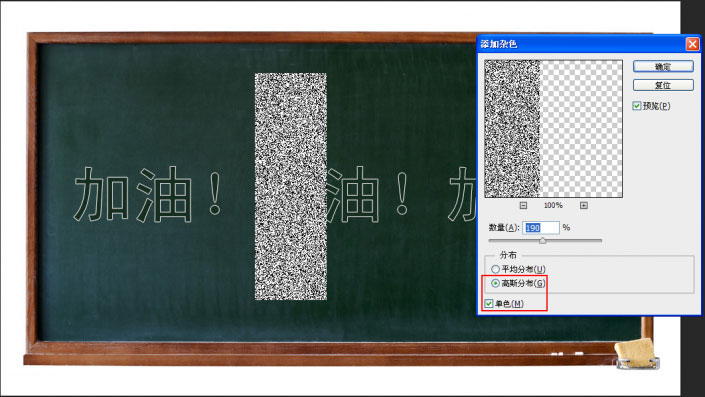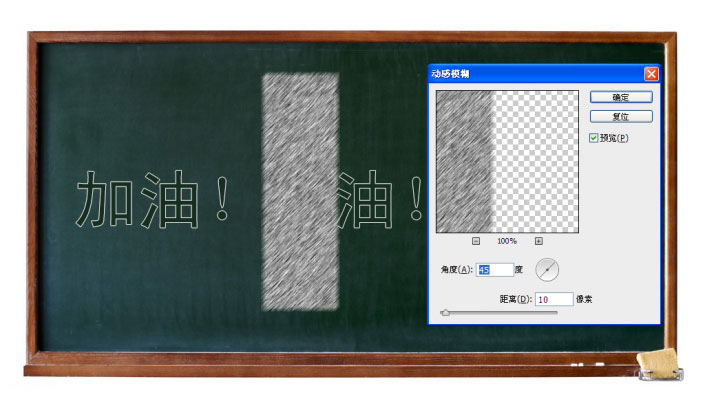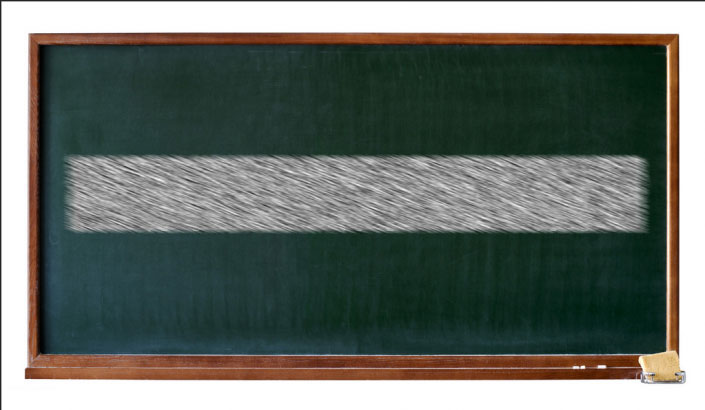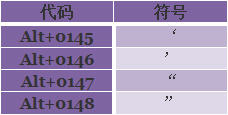教大家用PS写粉笔字
来源:站酷
作者:limei_111
学习:11220人次
本篇粉笔字效果制作方法是先用图层样式的描边给字体描边,然后用剪贴蒙版把粉笔纹理图片制作出字体形状即可。方法简单,适合新手学习。下面是最终效果图
首先 大家先去百度上找一张黑板的图片
然后写上几个字 字自己随便写啦 字体颜色就用跟黑板差不多的颜色
然后就是字体描边了 描边1像素 颜色用白色哦看图
下一步 新建图层用矩形选框工具画一个框 填充白色 看图
下一步 执行滤镜 杂色 添加杂色 注意勾选单色哦 要不然颜色很乱的
下一步执行滤镜 模糊 动感模糊 注意调整一下角度
下一步 按ctrl+T 自由变换 旋转90度 让图层覆盖文字
下一步 为图层1创建贴蒙版 方法鼠标右键点图层一 选择创建剪贴蒙版
创建剪贴蒙版后 图层1的图层模式改为滤色 见图
如果感觉字不够亮的话 按ctrl+M 出现曲线面板 调整曲线 让字变亮
到这里教程就完成了 制做粉笔字很简单哦
大家加油 第一次写教程 给个赞鼓励下吧 谢谢各位啦
学习 · 提示
关注大神微博加入>>
网友求助,请回答!